-Музыка
- NEW Кристина Орбакайте "Маски"
- Слушали: 1678 Комментарии: 4
- Сергей Трофимов "Московская"
- Слушали: 771 Комментарии: 1
- Таня Буланова - Бесконечная история
- Слушали: 756 Комментарии: 0
-Рубрики
- ЗДОРОВЬЕ и КРАСОТА. (287)
- ---диеты (7)
- ---макияж (1)
- ---домашняя медицина (97)
- ---маникюр, наращивание (38)
- ---масочки, кремики. (47)
- ---массаж, упражнения (17)
- ---мелирование, стрижки, причёски (6)
- ---полезная пища, напитки. (40)
- ---суставы, отложение солей (11)
- ВЯЗАНИЕ (127)
- крючок (1)
- спицы (1)
- ДАЧА (402)
- ---альпийские горки (5)
- ---водоемы (8)
- ---декорация, дизайн (43)
- ---земляника, клубника (7)
- ---календарь огородника 2013 (19)
- ---клумбы (12)
- ---ландшафт (9)
- ---необычные грядки (7)
- ---овощи, зелень (57)
- ---план участка, грядок, клумб (4)
- ---плодовые кустарники, деревья (5)
- ---рассада (19)
- ---сезонные работы (28)
- ---советы, вредители (110)
- ---строительство, шпалера.. (9)
- ---фигурки, поделки (30)
- ---фотографии мои (3)
- ---цветы (76)
- ИКОНЫ МОЛИТВЫ (30)
- ЕДА (1248)
- ---вторые блюда (83)
- ---выпечка (265)
- ---десерты (42)
- ---детские рецепты (14)
- ---завтраки (29)
- ---заготовки (160)
- ---закуски, нарезки, бутеры (170)
- ---курочка (61)
- ---морепродукты (4)
- ---мультиварка (1)
- ---мясные блюда (92)
- ---напитки (30)
- ---овощные блюда, рагу (45)
- ---рыбные блюда (66)
- ---салаты (157)
- ---соусы, пасты (44)
- ---специи, приправы (8)
- ---супы (28)
- ---торты, пирожное (113)
- ЙОРКШИРСКИЙ ТЕРЬЕР (64)
- ---лежанки, домики (17)
- ---моё солнышко ЛАКИ (1)
- ---одежка для собак (31)
- ---питание (10)
- ---уход,воспитание,дрессура.. (5)
- КОМПЬЮТЕР (38)
- ---антивирусник (2)
- ---осваиваем комп (10)
- ---фотошоп (17)
- МУЗЫКА и ВИДЕО (39)
- ---киношки (5)
- ---музыка (34)
- ЭЗОТЕРИКА (52)
- ОБЪЯВЛЕНИЯ (0)
- ОФОРМЛЕНИЕ ДНЕВНИКА (315)
- ---для новичков и не только (47)
- ---открытки, смайлы, картинки.. (80)
- ---плееры (1)
- ---разделители, переходники (31)
- ---рамочки (113)
- ---схемы (23)
- ---флешки, эпиграфы (11)
- ---фоны (6)
- РАЗНОЕ (321)
- ---домашний уют (38)
- ---мой мир (25)
- ---автомобили (5)
- ---для дочки (29)
- ---комнатные растения (10)
- ---города России (1)
- ----женское щас я (41)
- ---известные люди (3)
- ---полезные советы (102)
- ---о детях (9)
- ---просто о сложном (2)
- ---психология (13)
- ---работа в инете (14)
- ---цветотерапия (8)
- ---тесты (1)
- ---учимся рисовать (23)
- ---факты (16)
- ---фсякая фсячина про котов (11)
- ---хитрости (1)
- ПРАЗДНИКИ (169)
- ---8 марта (10)
- ---день победы (2)
- ---день рождения (6)
- ---масленица (8)
- ---новый год (98)
- ---пасха (47)
- РУКОДЕЛИЕ (446)
- ---органайзеры и сумочки для рукоделия (24)
- ---солёное тесто (5)
- ---вязание на машинке (18)
- ---декупаж (13)
- ---игрушки (68)
- ---лепка (2)
- ---мыловарение (28)
- ---переделки (17)
- ---плетение из газет (7)
- ---по мужской части (3)
- ---сарафанчики (2)
- ---сумки (40)
- ---цветочки, коробочки, сердечки.. (42)
- ---швейка, выкройки (116)
- ---шторы (13)
- ЧИТАЕМ (236)
- ---любовные истории (7)
- ---стихотворения (141)
- ---трогательные рассказы (32)
- ---цитаты (5)
- ---юмор (54)
-Помощь новичкам
Проверено анкет за неделю: 0
За неделю набрано баллов: 0 (88121 место)
За все время набрано баллов: 57 (12808 место)
Соседние рубрики: ---фотошоп(17), ---антивирусник(2)
Другие рубрики в этом дневнике: ЭЗОТЕРИКА(52), ЧИТАЕМ(236), РУКОДЕЛИЕ(446), РАЗНОЕ(321), ПРАЗДНИКИ(169), ОФОРМЛЕНИЕ ДНЕВНИКА(315), ОБЪЯВЛЕНИЯ(0), МУЗЫКА и ВИДЕО(39), КОМПЬЮТЕР(38), ЙОРКШИРСКИЙ ТЕРЬЕР(64), ИКОНЫ МОЛИТВЫ(30), ЕДА(1248), ДАЧА(402), ВЯЗАНИЕ(127), ЗДОРОВЬЕ и КРАСОТА.(287)
Ваш компьютер работает медленно. Выполните дефрагментацию |
Это цитата сообщения BARGUZIN [Прочитать целиком + В свой цитатник или сообщество!]
 Здравствуйте друзья, читатели.
Здравствуйте друзья, читатели.
Сегодня разберемся, что такое дефрагментация жесткого диска и зачем она нужна.
В старые былые времена пользовался этой утилитой довольно часто. Компьютеры старого образца обладали малым объемом памяти жесткого диска, и эта процедура реально помогала оживить компьютер.
Итак, дефрагментация — это действие, противоположное фрагментации.
Что же такое фрагментация?
Это когда записываемые данные разбиваются на отдельные фрагменты (кусочки) и заносятся в различные доступные места на жестком диске. При этом сам пользователь не знает, куда и как записан файл. То ли фрагменты разбросаны, то ли же файл запиcан целиком и в одном месте на диске. В проводнике или же в другом файловом менеджере мы можем увидеть лишь сам факт наличия на диске этого файла.
Фрагментация дает знать о себе, когда компьютер начинает зависать (долго думать), ибо ему понадобится намного больше времени для сбора нужного файла в одно целое и отправки его на хранение в оперативную память. Именно из-за этого снижается производительность всей системы в целом.
Читаем эту статью и смотрим, как поднять производительность всего компьютера.
Метки: компьютер |
Как определить появление вируса? |

|
Процитировано 4 раз
Как очистить компьютер: CCleaner-установка и настройка |
Это цитата сообщения Лариса_Гурьянова [Прочитать целиком + В свой цитатник или сообщество!]

ПАМЯТКА НАЧИНАЮЩИМ БЛОГЕРАМ

CCleaner-это первая программа появившаяся на этом сайте. И это не случайно-она одна из главных, которая должна быть на Вашем любимом компьютере!
Вы обязательно должны установить CCleaner! Это займёт всего минуту, а пользы будет очень много!Почему?
Да потому что каждый день пользуясь браузерами, программами, играми и т.д. удаляя их, хотите этого или нет, но Вы оставляете массу всевозможных «хвостов» или следов пребывания этих самых программ.
И чем интенсивнее используется компьютер тем больше этих бяк(файликов, путей, историй и логов) загрязняет систему, мешает ей работать быстро и без ошибок. Надо периодически вычищать мусор-ведь Вы же пользуетесь дома пылесосом или веником хотя бы?
А CCleaner превосходно справляется с этой задачей! Я пользуюсь этой программой очень долго и могу Вас уверить-она должна быть на каждом компьютере! Не переживайте-фото, фильмы или игры не удалятся ошибочно!CCleaner не делает ошибок, он их устраняет!
Как установить и настроить CCleanerДля начала, конечно же, надоСкачать CCleaner с официального сайта и самую новую версию…

Разархивировали и получили установочный файл…
Смело жмём на него…
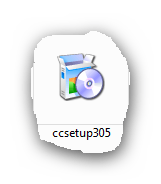

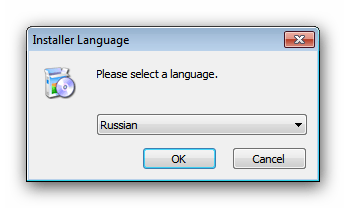

Далее…
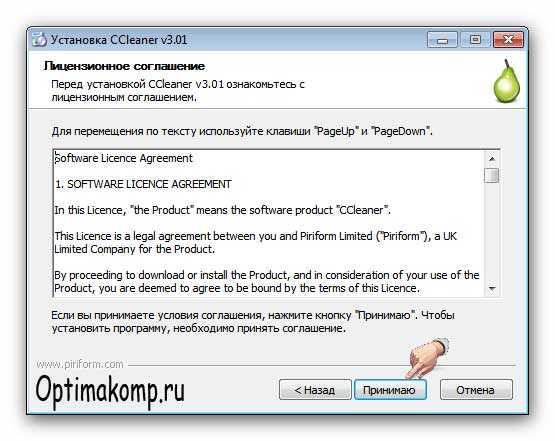
Соглашаемся с лицензией, естественно…

У меня такие галочки стоят. Можете поставить какие захотите, но эти две-обязательно. Позже покажу зачем. (Установить)конечно же…
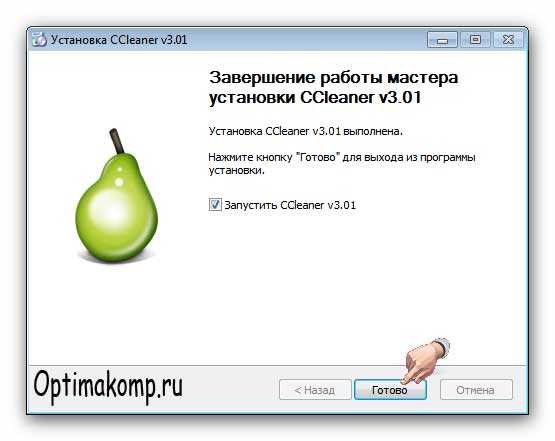
Жмём(Готово)и действительно, таки-готово!
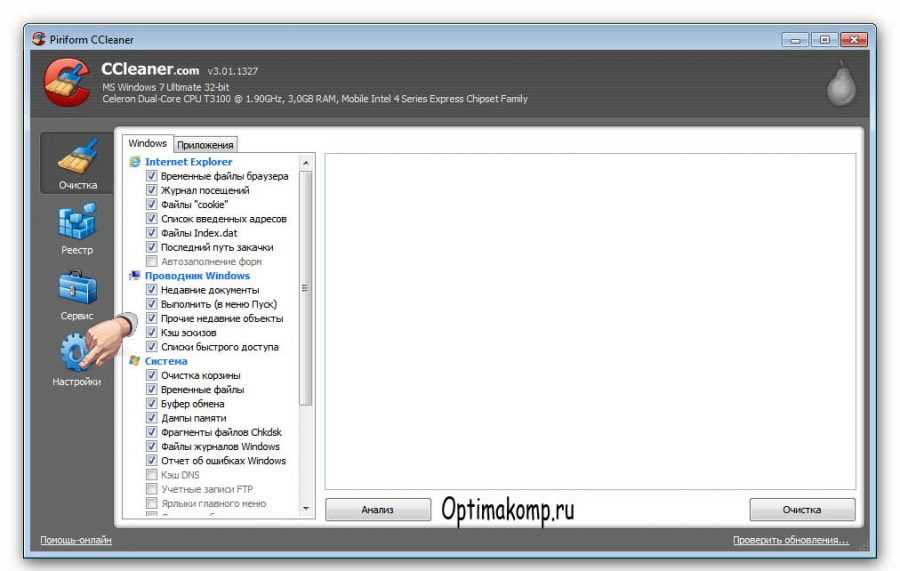
Ещё несколько шагов и CCleaner будет трудиться на Вас безвозмездно, на всю катушку!
CCleaner-настройкаВ колонках (Windows) и (Приложения) я ничего не меняю. И Вам советую. Жмём (Настройка) в главном окне программы и получаем…
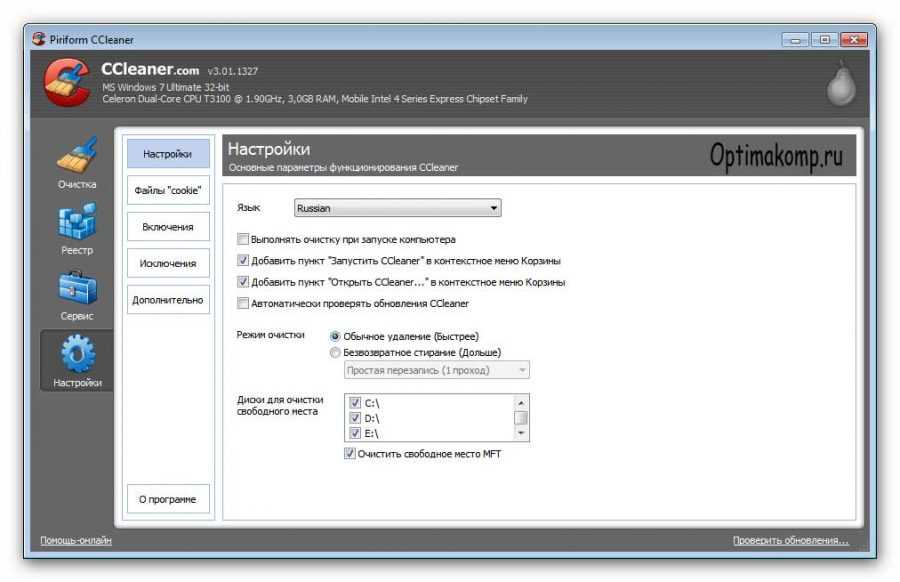
Выставляем галочки как в рисунке. Можете ещё поставить на (Запускать очистку при запуске компьютера). В этом случае будет происходить очистка системы при каждом старте. Далее (Дополнительно)…
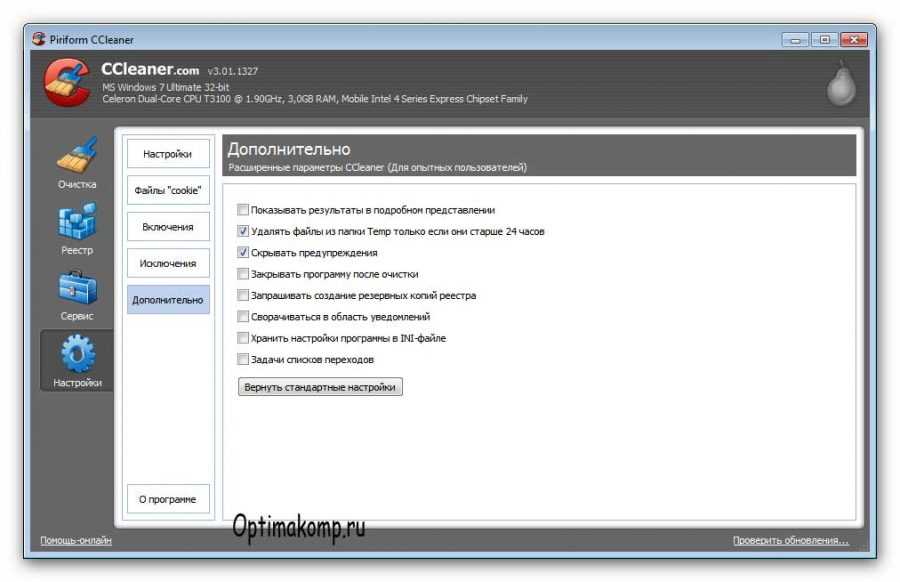
И опять же, как на рисунке ставим галочки! Не нужны предупреждения и резервные копии. Зачем программе предназначенной для очистки создавать самой мусор? За несколько лет пользования она ни разу не удалила чего то нужного и важного!
Вот, собственно и всё! Можно закрыть окно крестиком и переходить к следующей главе…
CCleaner-как пользоватьсяТеперь при нажатии ПРАВОЙ кнопкой мыши на корзине появляется следующее меню…
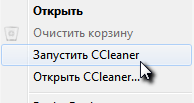
С этих пор нужно забыть про (Очистить корзину)! Когда надо освободить корзину жмём (Запустить CCleaner) Программа при этом в фоновом режиме (не появляясь) очистит всё по своему-умно и правильно!
При нажатии (Открыть CCleaner) откроется главное окно программы. Следующие операции нужно делать раз в несколько дней при условии, что Вы не поставили галочку на (Запускать очистку при запуске компьютера). Если поставили-можете идти пить чай! И больше не вспоминать про эту программу!
У меня она не стоит (потому что я борюсь за каждую миллисекунду при запуске компьютера, а эта галочка увеличивает время старта системы на пару секунд), поэтому я периодически делаю следующее…

Сначала жму (Очистка), что слева в верху, а следом (Анализ). Программа выдаёт в окно количество найденных ошибок-смело жму (Очистка)…
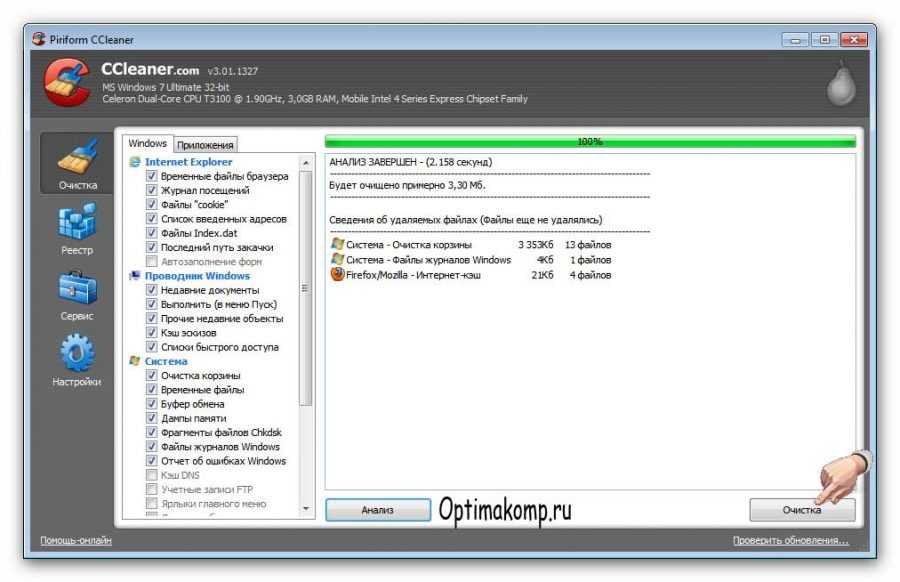
и получаю отчёт о проделанной работе…
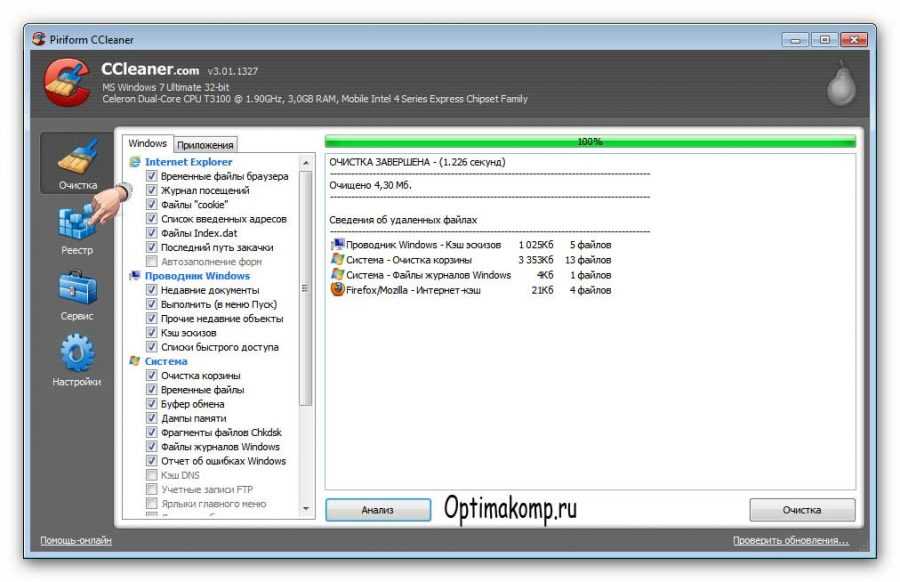
Чудненько, правда? Как бы мы ещё нашли и удалили этот мусор? Иду дальше-жму (Реестр) и (Поиск проблем)…
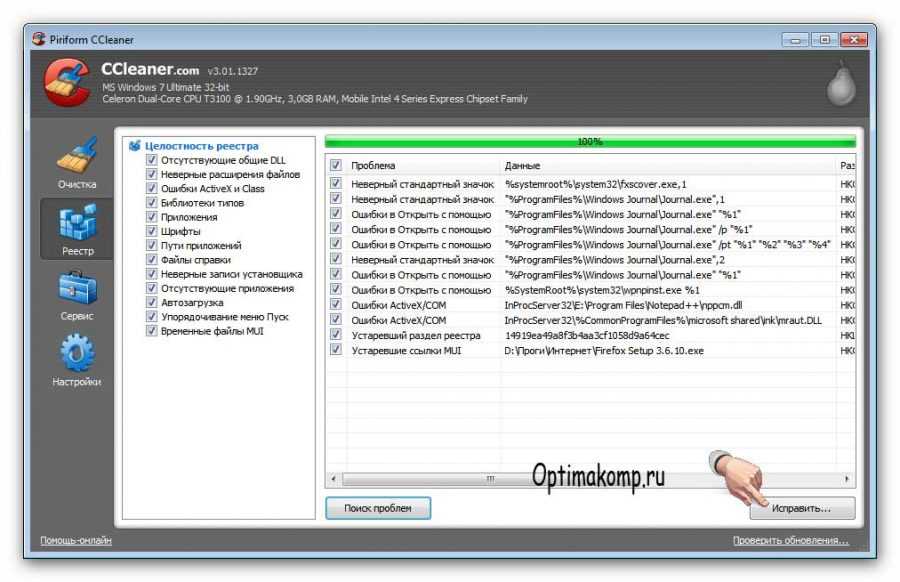
Фу, сколько бяки! Быстрее жму (Исправить)…
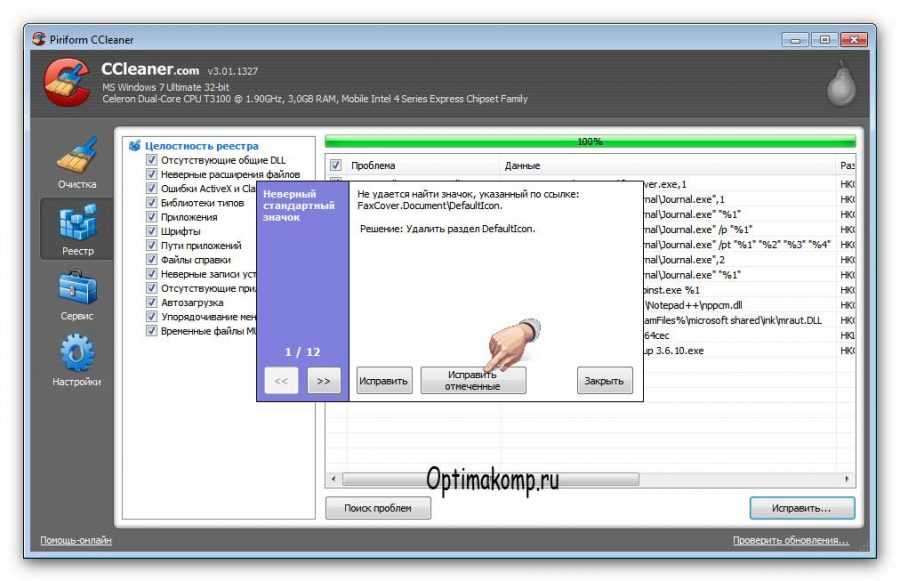
(Исправить отмеченные)…
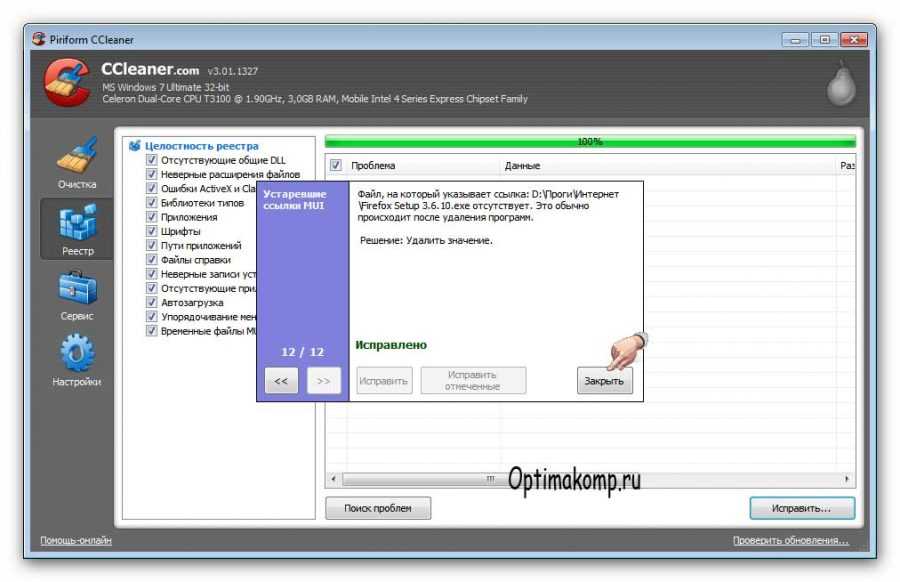
И с лёгким сердцем-(Закрыть).
А когда мне надо удалить не нужную уже какую либо программу я жму (Сервис)…
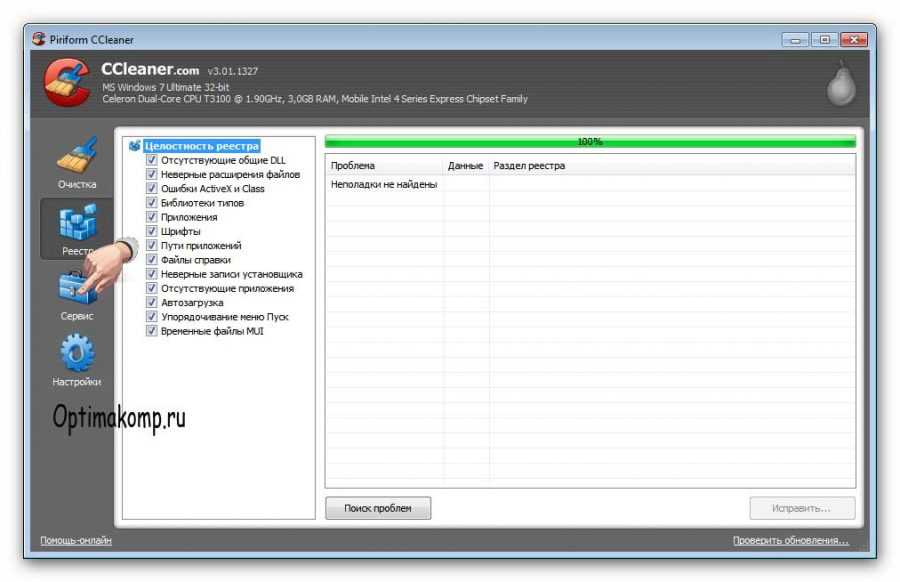
И попадаю в перечень всех установленных программ на компьютере. Выбираю удаляемую программу и жму (Деинсталляция)…
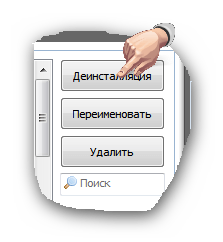
Именно (Деинсталляция). Потому что нажав (Удалить) удалится только строчка из списка, а программа останется в компьютере! Подождите пару секунд и строчка исчезнет (может появиться запрос на удаление-жмите согласие).
Также можно в разделе (Сервис) выбрать-(Автозагрузка) и сократить время запуска системы выключив не очень нужные программы из автозагрузки…
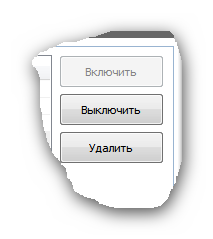
Или вообще удалить. (Сами программы при этом не удаляются. Их можно просто запустить с ярлыка на рабочем столе (или меню-Пуск) тогда, когда они Вам понадобятся! Лишь один совет-если не знаете, что за программа в автозапуске, лучше её не трогать (можете выключить случайно, например, антивирус).
Вот такое, получилось длинное описание маленькой программы. Зато теперь Ваш компьютер будет дышать свободно и не будет глючить и тормозить! Чистого Вам компьютера!
Источник
для вас Лариса Гурьянова
Серия сообщений "Безопасность":
Часть 1 - Восстановление системы, чистка реестра, ассоциации файлов и пр.,
Часть 2 - Что такое кэш браузера? Как его чистить?
...
Часть 20 - Как удалить webalta
Часть 21 - Ошибка HTTP500
Часть 22 - Как очистить компьютер: CCleaner-установка и настройка
Часть 23 - КАК В ФШ СДЕЛАТЬ ВОДЯНОЙ ЗНАК НА ФОТО
Часть 24 - Как перенести блог с Мейла на на Я.ру
...
Часть 36 - Опасные для компьютера файлы.
Часть 37 - КАК НАЙТИ АНОНИМА
Часть 38 - Как чистить систему от мусора
|
Копируем не копируемый текст... |
Это цитата сообщения Александр_Баловацкий [Прочитать целиком + В свой цитатник или сообщество!]
|
|
ПОЧЕМУ ЗАВИСАЕТ КОМПЬЮТЕР. |
Это цитата сообщения зинаида_пономарева [Прочитать целиком + В свой цитатник или сообщество!]

|
Как удалить вирус без помощи антивирусных программ |
Это цитата сообщения Lenyr [Прочитать целиком + В свой цитатник или сообщество!]
 Что делать если из-за вируса не включается диспетчер задач?
Что делать если из-за вируса не включается диспетчер задач?
Что делать если из-за вируса не включаются антивирусные программы??
Следовать этой инструкции, не более…
Инструкция
Что вам понадобится:
Руки
Компьютер
Вирус
1 шаг
Нужно перезагрузить комп, и войти в безопасный режим. Не знаете как это сделать?? Как только комп начнёт перезагружаться, нажимаете клавишу F8. Получилось??
Отлично. Половину работы сделали. Так как любой вирус попадает первым делом в автозагрузку, а в безопасном режиме открываются только проверенное ПО (Програмное Обеспечение)
|
мне надо) |
|
Процитировано 1 раз
Как сделать ярлык для выключения компьютера |
Это цитата сообщения Лариса_Гурьянова [Прочитать целиком + В свой цитатник или сообщество!]
Как сделать ярлык для выключения компьютера
Узнала очень интересную штуку - как можно сделать ярлык на рабочем столе для быстрого выключения компьютера.
Сделала себе, мне понравилось - компьютер стал выключаться практически мгновенно! Теперь расскажу вам...))

|
Как изменить дизайн своей странички на сайте Вконтакте по своему вкусу |
Это цитата сообщения Irina_Snezhko [Прочитать целиком + В свой цитатник или сообщество!]
Как изменить дизайн своей странички на сайте Вконтакте по своему вкусу
Все мы ежедневно пользуемся такими соцсетями как Одноклассники и ВКонтакте. Мы регулярно заходим на свои странички, обновляем фотографии, читаем ленту и ставим лайки:-) а также просто общаемся со своими друзьями и знакомыми. Хочешь их сегодня удивить? Темы для сайтов ВКонтакте и Одноклассников это самое новое и модное веяние в соцсетях. Можно создать свой собственный, креативный и уникальный дизайн странички, который смогут увидеть все твои друзья! Можно полностью изменить внешний вид странички - сделать новые картинки, фон и шрифт.
Можно даже самим настроить какую-нибудь тему, просто выбрав любимую картинку с компьютера, в общем, есть где развернуться
Как же это сделать? Сейчас я все подробно расскажу:
1. Заходим сюда чтобы установить темы для Вконтакте и Одноклассников
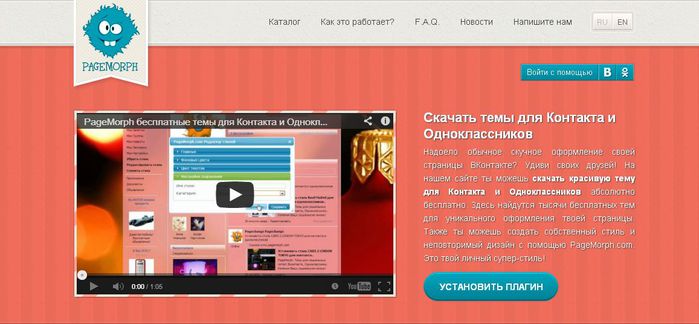
выбираем "Установить Плагин". Выходит страничка программы Page Morth. Устанавливаем. Появится надпись
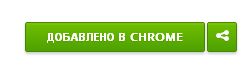
- это значит, что вы все сделали правильно и приложение готово к использованию.
2. Теперь жмем кнопку, и выбираем например ВКонтакт.

3. Теперь можно заходить на Вконтакте. Там вы увидите появившиеся новые функции: Убрать Стиль, Редактировать Стиль, Сменить Стиль
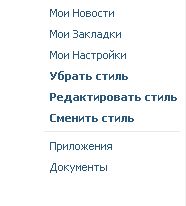
Что же делают эти новые функции?
1. Функция Убрать Стиль - полностью убирает установленный стиль(сделанный при помощи других двух функций), и возвращает вас к стандартному стилю.
2. Функция Редактировать Стиль вызывает редактор стилей. Здесь как раз вы и можете выбирать и редактировать стили, устанавливать фоновые картинки, выбирать цвет текста.
Я выбрала в качестве фоновой картинки букетик из предыдущего поста, затем установила 50% прозрачность фона, затем выбрала цвет текста в синих оттенках вот таких  , если не понравится то потом сменю:-), нажала Применить
, если не понравится то потом сменю:-), нажала Применить
И вот как теперь выглядит моя страничка!

Мне нравится:-) Жму Сохранить
|
Осваиваем компьютер. |
Это цитата сообщения Вперед_с_Надеждой_идущая [Прочитать целиком + В свой цитатник или сообщество!]
Метки: компьютер осваиваем комп |
| Страницы: | [1] |


















